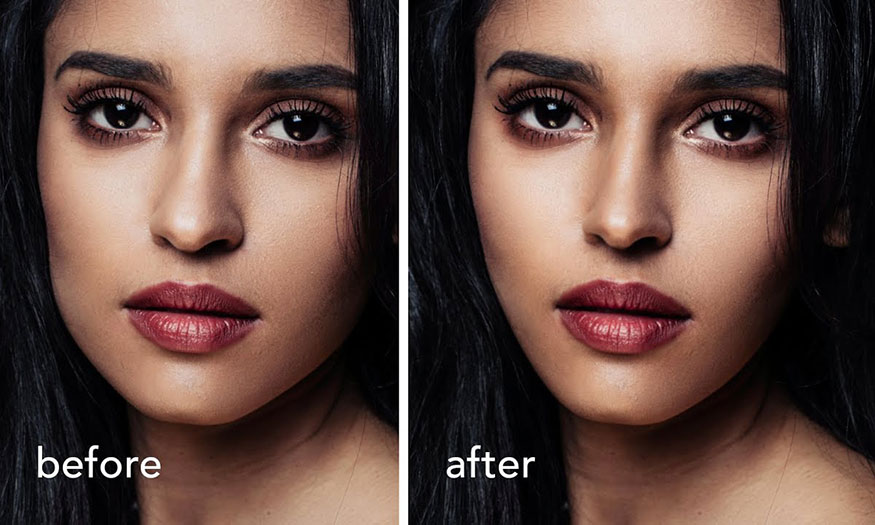Sản Phẩm Bán Chạy
Cách ghép mây vào ảnh bằng Photoshop chi tiết cho người mới
Ngay cả khi bạn không có quá nhiều kinh nghiệm trong việc chỉnh sửa ảnh hay dùng photoshop thì đều có thể dễ dàng thực hiện ghép mây với những cách được SaDesign tổng hợp sau đây.
Nội dung
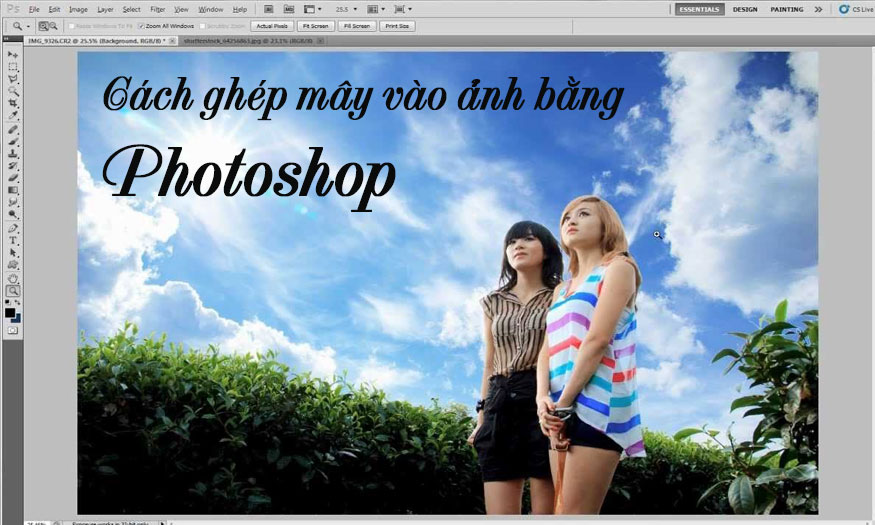
Hiện nay có rất nhiều cách ghép mây vào ảnh bằng photoshop khác nhau để chúng ta có thể ứng dụng. Ngay cả khi bạn không có quá nhiều kinh nghiệm trong việc chỉnh sửa ảnh hay dùng photoshop thì đều có thể dễ dàng thực hiện ghép mây với những cách được SaDesign tổng hợp sau đây.
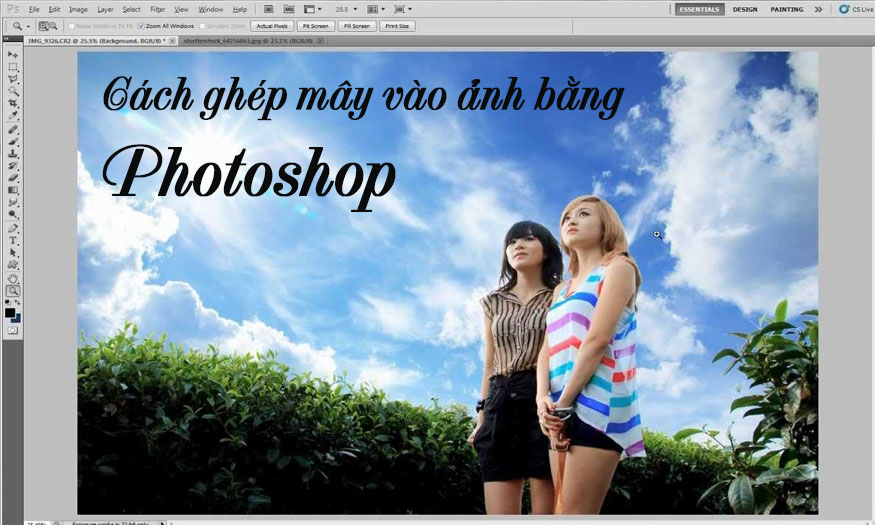
1. Cách ghép mây vào ảnh bằng Photoshop
Để ghép mây nhanh nhất SaDesign sử dụng photoshop 2022, bạn có thể áp dụng với photoshop 2021, tuy nhiên với những phiên bản cũ hơn sẽ không hỗ trợ ghép mây tự động.
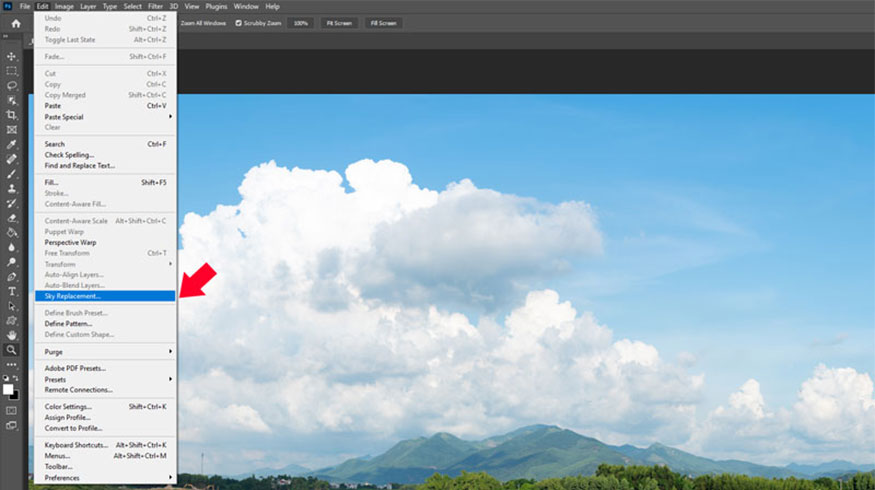
Tiếp đến hãy đưa ảnh vào Photoshop, chọn Edit => Sky Replacement, ở bảng thông báo hiện ra bạn hãy nhấn vào khung Sky để thấy các mẫu có ở trong photoshop 2022.
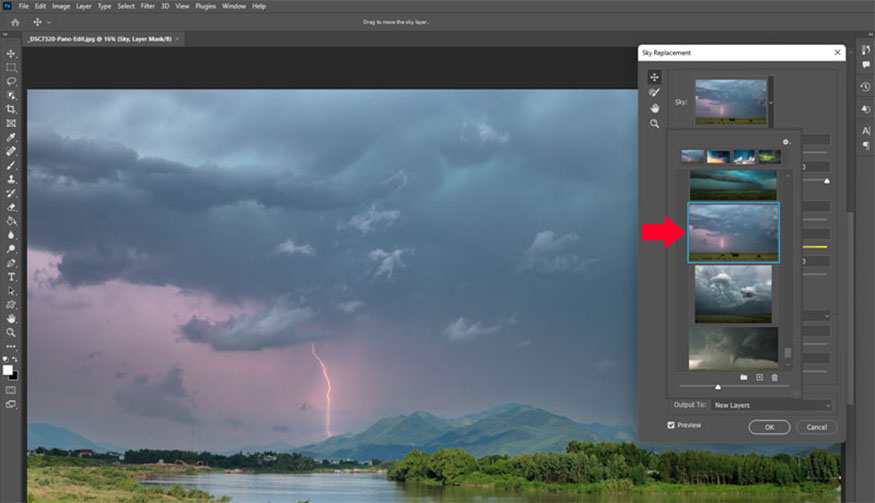
Bạn chỉ cần chọn và xem kết quả trên màn hình chính, Photoshop sẽ tự động xử lý mọi thứ. Có thể thấy Photoshop thực hiện ghép mây vô cùng chính xác.
Bạn có thể thực hiện thay đổi cài đặt để giúp cho bức ảnh đẹp hơn. Có thể nhấn vào Flip để đảo ngược mây hoặc kéo Lighting qua phải để tăng sáng, kéo Color Adjustment để có màu sắc tốt hơn. Hãy đánh dấu Preview để thấy kết quả ngay khi điều chỉnh. Sau khi hoàn tất chỉnh sửa bạn hãy nhấn OK là hoàn thành.
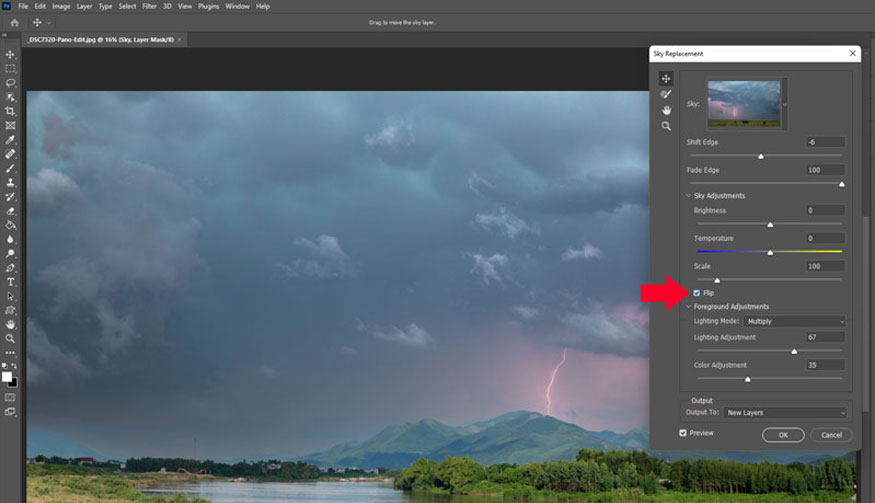
2. Hướng dẫn cách tải mây ghép ảnh cho Photoshop
Bạn có thể tải mây cho photoshop ngay trên Adobe, sau đó nhấn chọn Edit => Sky Replacement. Nhấn cài đặt và chọn Get More Skies => Import Preset.
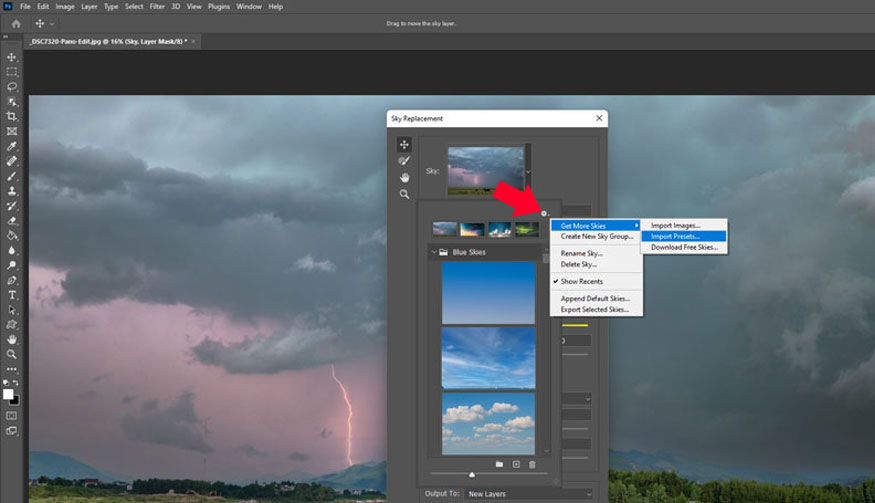
Sau đó chọn Preset mây => chọn Load như hình minh họa.
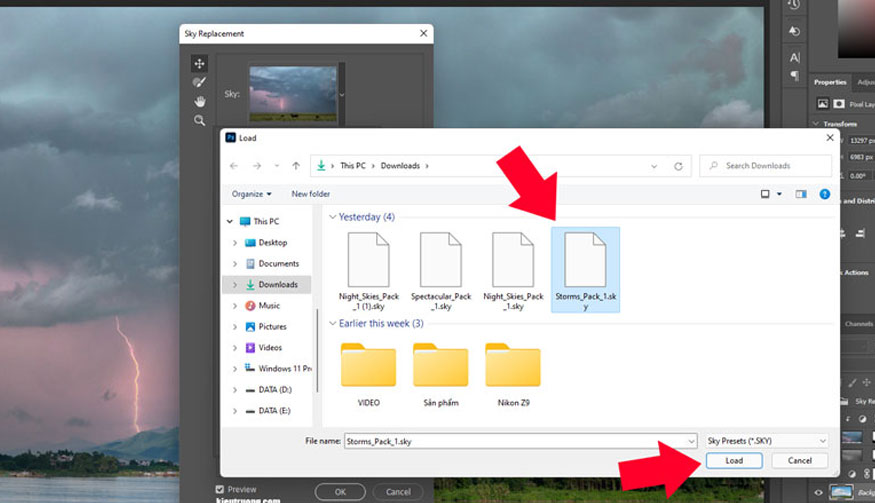
Bạn sẽ thấy mây mới xuất hiện ở trong Sky Replacement, bạn chỉ cần chọn và chờ đợi xem kết quả. Ngoài các mẫu có trên Adobe, bạn hãy nhấn vào Import Images để thêm ảnh mây. Có thể thấy mọi thứ được thực hiện khá đơn giản, chúc các bạn thực hiện thành công.
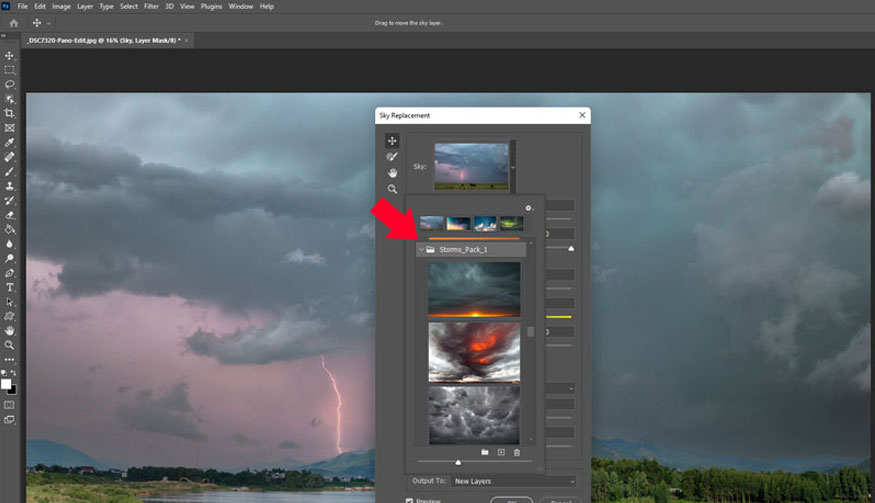
3. Một số app ghép mây vào ảnh cực nhanh, đơn giản
Ngoài việc thực hiện ghép mây trong photoshop chuyên nghiệp bạn có thể tiến hành ghép mây cực đơn giản với sự hỗ trợ của các ứng dụng ghép mây. Hiện nay những ứng dụng ghép mây vô cùng nhiều mà bạn có thể tham khảo như:
3.1. Ứng dụng Picnic
Đây là ứng dụng hoàn toàn miễn phí được nhiều bạn trẻ mê xê dịch sử dụng để thực hiện ghép mây vào ảnh. App này có giao diện đơn giản, dễ sử dụng vì thế nên bạn có thể dễ dàng chỉnh sửa ảnh chỉ trong thời gian ngắn.
Bạn chỉ cần mở ứng dụng lên, sau đó chọn hình ảnh mà mình muốn ghép mây, lựa chọn hiệu ứng mây ở phía dưới và điều chỉnh màu mây mà mình yêu thích. Sau khi chọn được màu mây bạn tiếp tục chỉnh số lượng mây nhiều hoặc ít và đồng bộ màu để giúp dung hòa bức ảnh. Cuối cùng lưu ảnh lại là hoàn thành.
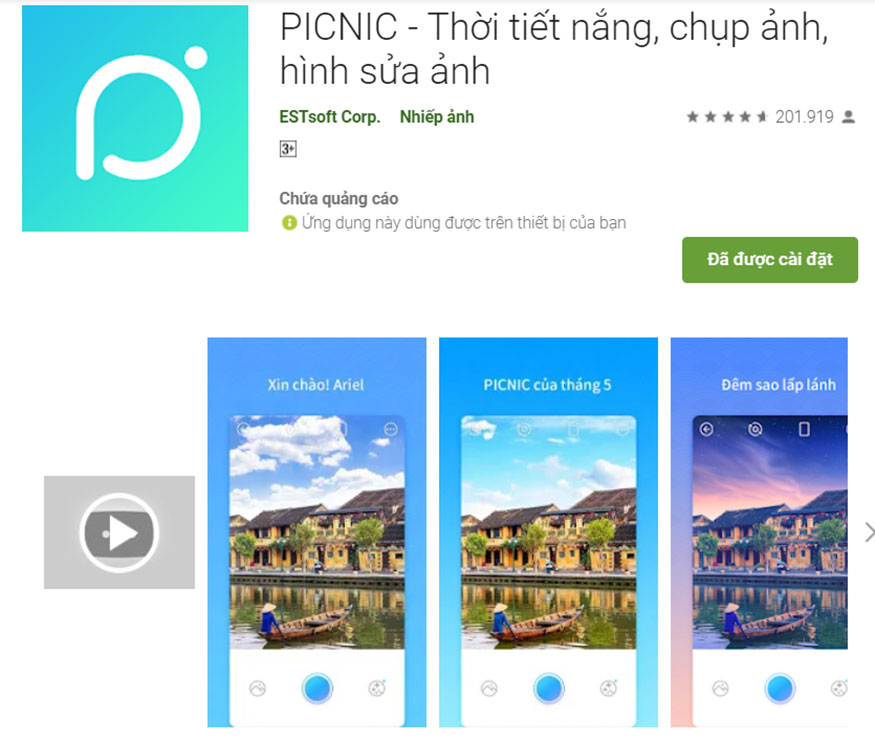
Ứng dụng này có nhược điểm nhỏ đó là đôi khi một số bức ảnh chúng sẽ không nhận diện được bầu trời, màu trời bị sai, cùng với đó là hiệu ứng chưa phong phú. Để thực hiện ghép mây đơn giản nhất thì đây vẫn là một ứng dụng rất đáng để dùng.
3.2. Ứng dụng PicsArt
Ứng dụng hỗ trợ ghép mây này khá quen thuộc với mọi người, chúng cũng có cách sử dụng vô cùng dễ dàng. Bạn chỉ cần mở ứng dụng PicsArt sau đó chọn ảnh muốn chỉnh sửa. Tại giao diện chỉnh sửa ảnh, bạn mở chức năng thêm ảnh, chọn bức ảnh mây đã tải sẵn về để chèn vào ảnh gốc.
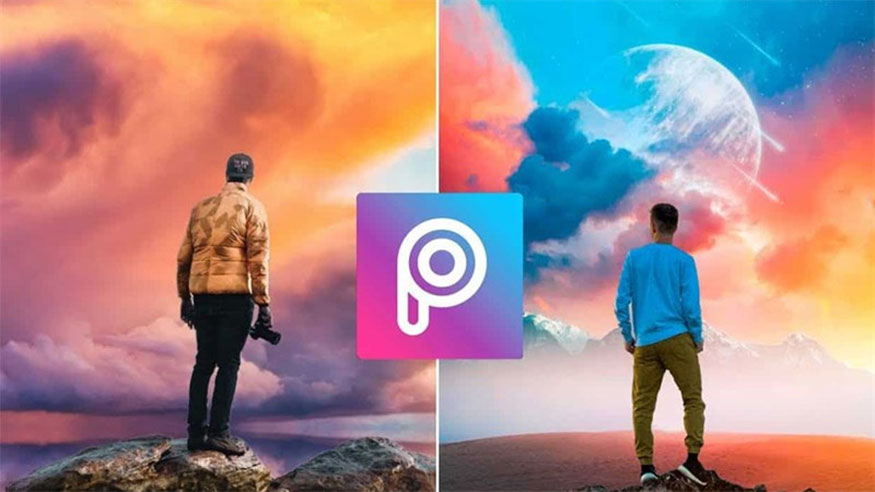
Tiếp đến thực hiện dung hòa 2 bức ảnh lại với nhau bằng cách vào mục bộ lọc để dùng công cụ hòa trộn nhằm tẩy để xóa những phần thừa của mây. Thay đổi độ mờ đục bằng 0% là hoàn thành và lưu về máy.
Ứng dụng PicsArt cho phép bạn thực hiện chỉnh sửa tỉ mỉ hơn, tạo nên bức ảnh phong cảnh mây đẹp hơn rất nhiều.
3.3. Enlight Quickshot
Đây là ứng dụng hỗ trợ ghép mây vào ảnh được nhiều bạn trẻ yêu thích, bạn có thể tải ứng dụng này về máy hoàn toàn miễn phí. Tuy nhiên với app này để sử dụng những hiệu ứng bầu trời đẹp bạn sẽ phải trả thêm phí.
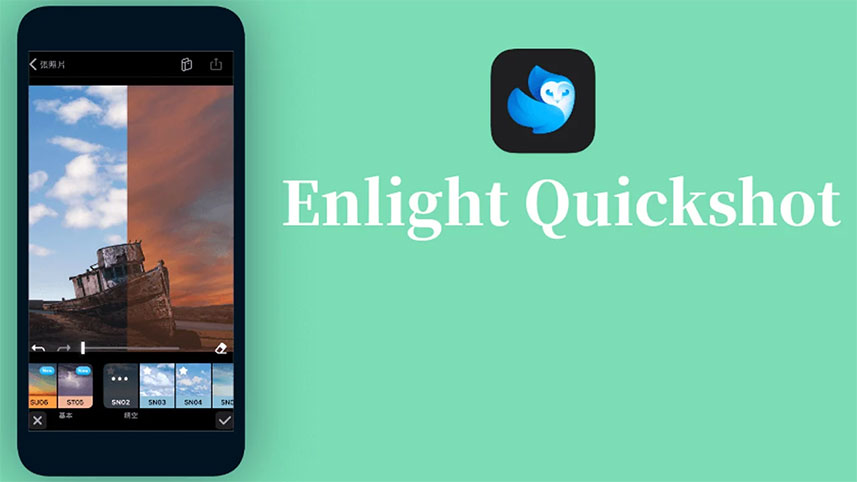
Để thực hiện ghép mây cho ảnh trên dụng Enlight Quickshot bạn cần vào ứng dụng sau đó chọn ảnh muốn chỉnh sửa, nhấn vào tab "Sky" để chọn kiểu mây phù hợp. Để điều chỉnh thêm các thông số của mây trời bạn nhấn 2 lần vào dấu ba chấm là được.
Với sự hỗ trợ của các ứng dụng chỉnh mây giúp việc chỉnh sửa trở nên đơn giản hơn nhiều.
Với những cách ghép mây vào ảnh bằng photoshop trên đây hy vọng sẽ giúp các bạn chọn được cho mình cách thực hiện phù hợp nhất. Với những bạn chỉnh sửa chuyên nghiệp nếu muốn cài đặt photoshop bản quyền để phục vụ cho việc chỉnh sửa ảnh tốt nhất hãy liên hệ với Sadesign để được hỗ trợ cài đặt nhanh chóng với mức chi phí hợp lý nhất!
-----------------------------------------------------------------------------
🏡 Công Ty TNHH Sadesign cung cấp PHẦN MỀM BẢN QUYỀN GIÁ RẺ chất lượng số 1 Việt Nam: Panel Retouch, Adobe Photoshop Full App, Capcut Pro, Canva Pro, Google Drive, Office 365, Retouch4me, Windows 10&11 Pro, Youtube Premium, Spotify Premium, Zoom Pro, Netflix, VieOn, ELSA Speak, ChatGPT, Gemini Advanced, CaptureOne, Freepik, Pikbest, PNGtree,...
🎯 Sản phẩm chính hãng, bảo hành Full thời gian, cài đặt miễn phí, hỗ trợ tận tình chu đáo!
Thông tin liên hệ cài đặt và hỗ trợ
![]()
Công Ty TNHH Phần Mềm SADESIGN
📞 Hotline/Zalo: 0868 33 9999
🌍 Website: https://sadesign.vn
Công Ty TNHH Phần Mềm SADESIGN
Mã số thuế: 0110083217


















.png)

.jpg)
.png)